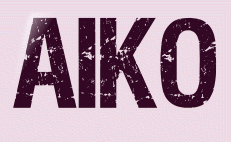 |
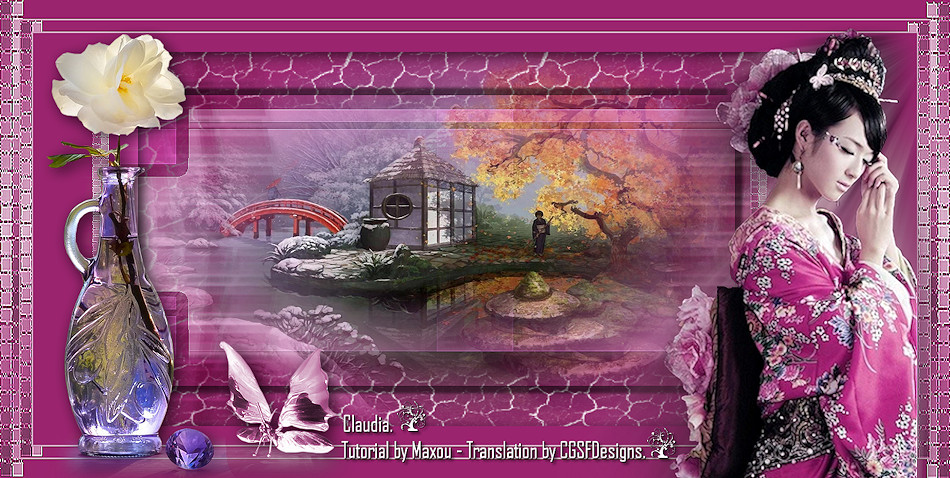
Deze tutorial is auteursrechtelijk beschermd door Liberty Imagination Maxou, alle rechten voorbehouden.
Elke verspreiding, zonder voorafgaande schriftelijke toestemming is geheel verboden.
Elke gelijkenis met een andere tutorial is puur toeval.
Deze les is geschreven in PaintShop Pro 2019 op 24-12-2021.
Ik heb de persoonlijke toestemming van Maxou om haar lessen te vertalen uit het Frans.
Wil je deze vertaling linken, dan moet je Maxou daarvoor persoonlijk toestemming om vragen!!!
Ik ben alleen maar de vertaler, de auteursrechten liggen volledig bij Maxou.
Merci beaucoup Maxou, que je pouvez traduire vos leçons en Néerlandais.
Claudia.
Materialen :
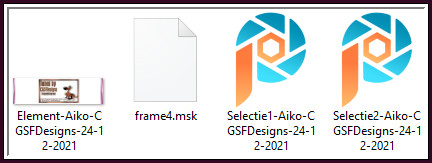
Steek het Masker "frame4" in de juiste map van jouw PSP versie : Corel_07/Maskers.
De materialen van deze les zijn niet meer te downloaden, dus heb ik zelf het element en de Selecties zelf moeten maken.
Doordat ook het achtergrondplaatje niet beschikbaar was, heb ik het begin van de les iets moeten aanpassen,
zodat deze les iets op de originele les zou lijken.
Je hebt ook het Masker "20-20" nodig om je achtergrondplaatje misted te maken.
Je kan deze downloaden door op deze link te klikken.
Verder heb je voor deze les nodig, een achtergrondplaatje, een decoratie tube en een personage tube.
De gebruikte kleuren worden uit het personage tube gehaald.
Filters :
Simple - Quick Tile.
Filters Unlimited 2.0.
Toadies - What Are You? ***
***Installeer het filter Toadies in het filter "Filters Unlimited 2.0""***
Kleurenpallet :
Dit zijn mijn gekozen kleuren
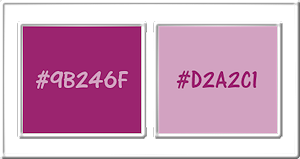
Wanneer je met eigen kleuren werkt speel dan met de mengmodus en/of dekking naar eigen inzicht.


OPGELET !!! Naargelang de gebruikte kleuren, kunnen de Mengmodus en de Laagdekking verschillen. |

1.
Open je personage tube en neem hieruit 2 kleuren.
Een donkere Voorgrondkleur en een lichte Achtergrondkleur.
Open een Nieuwe afbeelding van 900 x 500 px, transparant.
Vul de afbeelding met de 1ste kleur (= Voorgrondkleur).
Selecties - Alles selecteren.
Open je zelfgekozen achtergrondplaatje.
Lagen - Laag maken van achtergrondlaag.
Lagen - Masker laden/opslaan - Masker laden vanaf schijf : 20-20
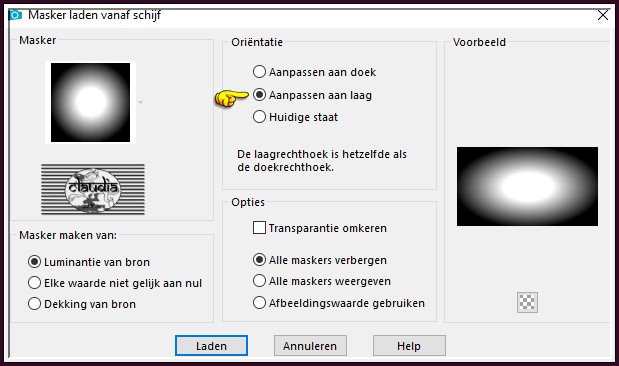
Lagen - Samenvoegen - Groep samenvoegen.
Bewerken - Kopiëren.
Zet de misted achtergrond opzij voor later gebruik.
Ga terug naar je werkje.
Bewerken - Plakken in selectie.
Selecties - Niets selecteren.
Aanpassen - Scherpte - Verscherpen.
Open uit de materialen het Masker "frame4.msk" en minimaliseer het.
Ga terug naar je werkje.
Lagen - Nieuwe maskerlaag - Uit afbeelding :
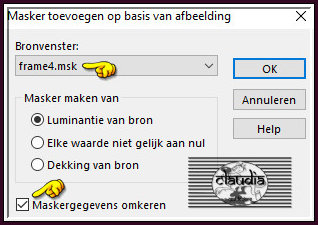
Lagen - Samenvoegen - Groep samenvoegen.

2.
Lagen - Nieuwe rasterlaag.
Selecties - Selectie laden/opslaan - Selectie laden vanaf schijf : Selectie1-Aiko-CGSFDesigns-24-12-2021
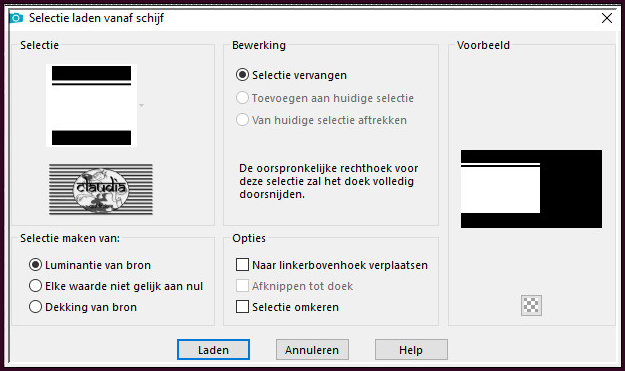
Vul de selectie met de 1ste kleur.
Effecten - 3D-Effecten - Slagschaduw :
Verticaal = 5
Horizontaal = 5
Dekking = 75
Vervaging = 15
Kleur = Zwart (#000000)
Selecties - Niets selecteren.

3.
Effecten - Insteekfilters - Simple - Quick Tile :
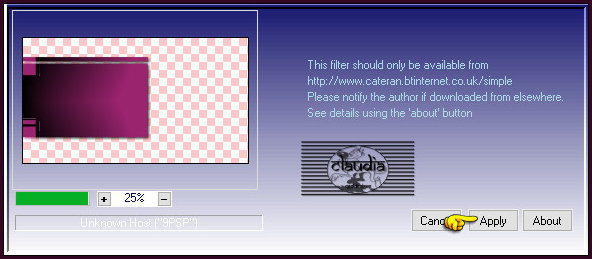
Effecten - Randeffecten - Accentueren.
Lagen - Eigenschappen : zet de Mengmodus van deze laag op Bleken en de Dekking op 50%.
Lagen - Dupliceren.
Afbeelding - Spiegelen - Horizontaal spiegelen.
Lagen - Samenvoegen - Omlaag samenvoegen.

4.
Lagen - Nieuwe rasterlaag.
Selecties - Selectie laden/opslaan - Selectie laden vanaf schijf : Selectie2-Aiko-CGSFDesigns-24-12-2021
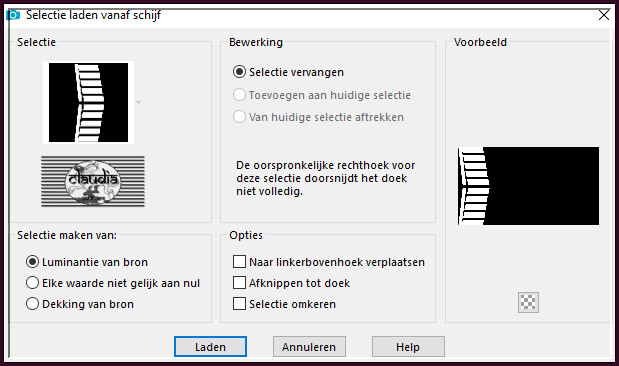
Ga naar het Kleurenpallet en klik met de muis in de Voorgrondkleur en daarna op het tabblad "Verloop".
Maak een Verloop met deze instellingen :
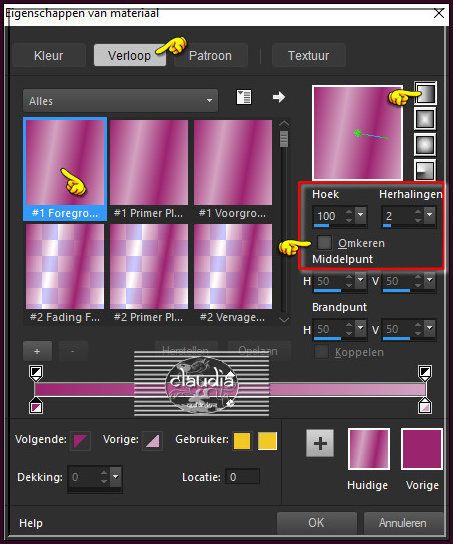
Ga terug naar je werkje en vul de selectie met het Verloop.
Effecten - 3D-Effecten - Slagschaduw :
Verticaal = 10
Horizontaal = 10
Dekking = 50
Vervaging = 5
Kleur = Zwart (#000000)
Selecties - Niets selecteren.

5.
Lagen - Dupliceren.
Afbeelding - Spiegelen - Horizontaal spiegelen.
Lagen - Samenvoegen - Omlaag samenvoegen.
Effecten - Randeffecten - Accentueren.
Lagen - Eigenschappen : zet de Mengmodus van deze laag op Vermenigvuldigen.

6.
Effecten - Insteekfilters - <I.C.NET Software> - Filters Unlimited 2.0 - Toadies - What Are You? : 2 x toepassen !!!
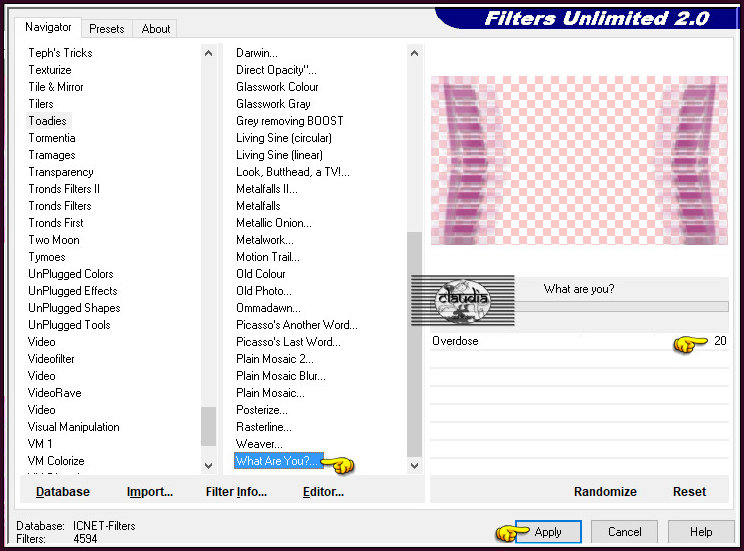
Effecten - Randeffecten - Accentueren.
Activeer het Selectiegereedschap (toets S op het toetsenbord) - Aangepaste selectie :

Voer deze getallen in :
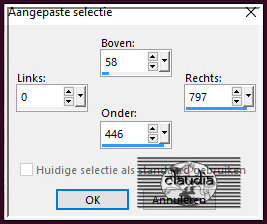

7.
Lagen - Nieuwe rasterlaag.
Activeer de opzij gezette misted achtergrondplaatje.
Bewerken - Kopiëren.
Ga terug naar je werkje.
Bewerken - Plakken in selectie.
Aanpassen - Scherpte - Verscherpen.
Effecten - 3D-Effecten - Slagschaduw : de instellingen staan goed.
Herhaal nogmaals de Slagschaduw maar zet nu Verticaal en Horizontaal op -10.
Serlecties - Niets selecteren.

8.
Afbeelding - Randen toevoegen : Kleur = contrasterende kleur (#4DFA00)
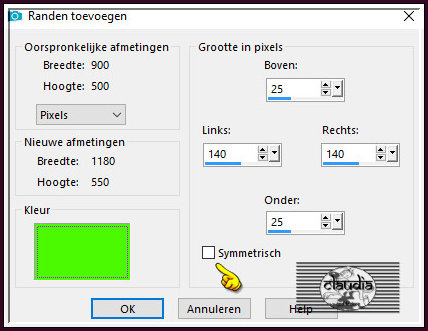
Activeer de Toverstaf, Doezelen en Tolerantie op 0.
Ga terug naar je werkje en selecteer de contrasterende, asymmetrische rand.
Vul de selectie met de 1ste kleur.
Effecten - Vervormingseffecten - Wind :
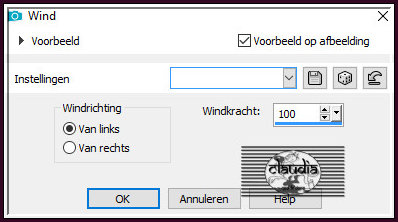
Effecten - Vervormingseffecten - Wind : neem dezelfde instellingen als hierboven, maar vink nu "Van Rechts" aan.
Effecten - 3D-Effecten - Slagschaduw :
Verticaal = 5
Horizontaal = 5
Dekking = 70
Vervaging = 30
Kleur = Zwart (#000000)
Selecties - Niets selecteren.

9.
Open uit de materialen het element "Element-Aiko-CGSFDesigns-24-12-2021".
Verwijder mijn watermerk.
Kleur het element in als je met andere kleuren werkt.
Bewerken - Kopiëren.
Ga terug naar je werkje.
Bewerken - Plakken als nieuwe laag.
Plaats het element zoals op het voorbeeld :

Aanpassen - Scherpte - Verscherpen.

10.
Afbeelding - Randen toevoegen : Symmetrisch aangevinkt
2 px met de 2de kleur
15 px met de 1ste kleur
Activeer opnieuw de Toverstaf en klik in de rand van 15 px.
Bewerken - Plakken in selectie (het element zit nog in het geheugen).
Effecten - Randeffecten - Accentueren.
Selecties - Niets selecteren.

11.
Afbeelding - Randen toevoegen : Symmetrisch aangevinkt
2 px met de 2de kleur
25 px met de 1ste kleur
Activeer opnieuw de Toverstaf en klik in de rand van 25 px.
Bewerken - Plakken in selectie (het element zit nog in het geheugen).
Effecten - Randeffecten - Accentueren.
Selecties - Niets selecteren.

12.
Activeer je zelfgekozen personage tube.
Bewerken - Kopiëren.
Ga terug naar je werkje.
Bewerken - Plakken als nieuwe laag.
Wijzig het formaat van de tube als dit nodig is en verscherp het.
Plaats de tube rechts op je werkje :

Lagen - Dupliceren.
Activeer de originele tube laag er net onder in het Lagenpallet (= Raster 1/middelste laag).
Aanpassen - Vervagen - Radiaal vervagen :
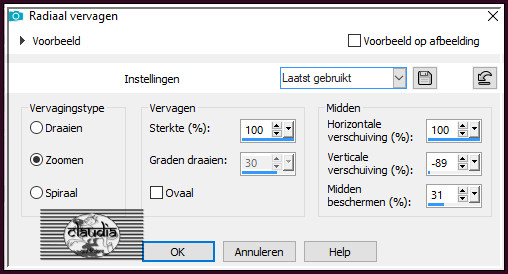
Effecten - 3D-Effecten - Slagschaduw : de instellingen staan goed.

13.
Activeer de bovenste laag in het Lagenpallet (= Kopie van Raster 1).
Open je zelfgekozen decoratie tube.
Bewerken - Kopiëren.
Ga terug naar je werkje.
Bewerken - Plakken als nieuwe laag.
Wijzig het formaat van de tube als dit nodig is en verscherp het.
Plaats de tube links op je werkje :

Effecten - 3D-Effecten - Slagschaduw : de instellingen staan goed.
Lagen - Nieuwe rasterlaag.
Plaats hierop jouw watermerk.
Afbeelding - Randen toevoegen : 2 px met de 2de kleur, Symmetrisch aangevinkt.
Afbeelding - Formaat wijzigen : 950 px, breedte, formaat van alle lagen wijzigen aangevinkt.
Aanpassen - Scherpte - Verscherpen.
Sla je werkje op als JPG-formaat en daarmee ben je aan het einde gekomen van deze mooie les van Maxou.
© Claudia - December 2021.




